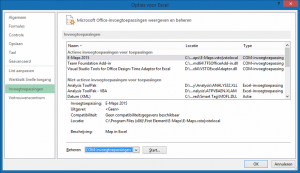E-Maps FAQ
Veelgestelde vragen en de antwoorden daarop.
Welke versies van Excel worden ondersteund?
E-maps werkt met de Windows versie van Excel 2007, 2010, 2013, 2016 en 2019.
Heeft E-Maps dezelfde functionaliteit als voorheen Excel DataMap?
E-Maps maakt gebruik van online geocodeer services en online maps. Excel DataMap maakte gebruik van kaarten op de eigen computer.
Is er een limiet aan het aantal punten dat je kunt tonen op de kaart?
Er is geen officieel aantal. Het hangt af van de specificaties van jouw systeem. Bijvoorbeeld met een intern geheugen van 8GB kan je al snel duizenden punten op de kaart zetten.
Kan ik met E-Maps een eigen kaart toevoegen?
In de E-Maps Pro versie is het mogelijk om een Esri Shape bestand te laden. Gebruik het bestand ter referentie of om er een thematische kaart van te maken. Als het Shape bestand gegevens bevat, kunnen ze worden opgevraagd of worden gebruikt om een koppeling met de data te maken. Zie ook import-shape
Waar moet ik de licentiecode, die aan mij gezonden is, invullen?
De eerste keer dat Excel gestart wordt, na de installatie van E-Maps, wordt gevraagd een gebruikersnaam en licentiecode in te vullen. Beiden zijn in de bevestigingsmail toegezonden.
Hoe installeer ik de E-Maps plug-in?
Na het afronden van de bestelling, ontvangt u een link naar het installatiebestand, genaamd E-Maps_2_x_x_x.exe. In de meeste gevallen zal e-maps automatisch geïnstalleerd worden. Na de installatie kan E-maps gestart worden vanuit de Windows taakbalk of door Excel te starten.
Moet ik E-Maps ieder jaar opnieuw aanschaffen?
U ontvangt een bericht tegen de tijd dat de licentie verloopt. Als de licentie niet verlengd wordt, dan stopt de functionaliteit. Er zijn speciale (verlaagde) tarieven voor het verlengen van de licentie.
Krijg ik software updates als ik een licentie E-Maps aanschaf?
E-Maps controleert regelmatig op eventuele updates. Als een nieuwe versie aanwezig is, dan verschijnt een bericht zodra Excel wordt gestart.
Zijn de kaarten recent?
Afhankelijk van de versie, gebruikt E-Maps de kaart- en geocodeerservice van het Here (Nokia / Navteq) platform. Het platform biedt altijd de meest recente kaarten en luchtfoto’s en adressen.

Is er een limiet op het gebruik van de software en punten plotten?
Nee, de achtergrondkaarten en de service om de adressen op de kaart te zetten zijn niet beperkt (fair use policy).
Hoe weet ik de kwaliteit van de address matching /geocoding?
De adressen kunnen bij het geocoderen worden voorzien van een kolom met het resultaat van het gevonden coördinaat. Vink bij het geocoderen aan dat er een result column moet worden toegevoegd. E-Maps voegt deze kolom dan toe aan het eind van de Excel sheet.

Hoe oud zijn de kaarten?
De achtergrond kaarten worden continu bijgehouden. U beschikt over de actuele wegenkaarten. Ook de adresgegevens zijn actueel van de beste kwaliteit. Luchtfoto’s worden iets minder frequent gemaakt en verwerkt. E-Maps gebruikt de meest recente die beschikbaar zijn.
Moet ik een landcode of land naam gebruiken?
Het gebruik van een landcode of landnaam is niet altijd verplicht (afhankelijk van de leverancier van de adressen). Het geocoderen gebeurt op een wereldwijde adressen database, dus de landcode zorgt ervoor dat de match optimaal is. Ze de lijst van officiële ISO3 landcodes.
Ik heb E-Maps geïnstalleerd, maar ik zie de toepassing niet in Excel
Controleer of E-maps is ingeschakeld in Excel.
U kunt dit controleren door de volgende stappen te doorlopen:
- Start Excel
- Open een Excel bestand of een lege werkmap
- Klik op bestand
- Klik links onder in uw scherm op Opties.
Het volgende scherm zal verschijnen:

- Klik aan de linkerkant op Invoegtoepassingen
- Selecteer de optie COM-invoegtoepassingen aan de onderkant van het scherm en klik vervolgens op Start…
- Controleer in het COM-invoegtoepassingen scherm, of E-Maps is aangevinkt. Als dit niet zo is, vink deze dan aan.
- Klik op OK, E-Maps moet nu weer zichtbaar zijn in Excel.
Wat moet ik doen als de computer het .msi bestand niet kan vinden bij het updaten / verwijderen van E-Maps?
Tijdens het installeren van een toepassing worden MSI bestanden gebruikt door Windows Installer. De meeste toepassingen hebben hun eigen MSI bestand. Wanneer Windows het voorgaande MSI bestand niet kan vinden tijdens de installatie, dan kunnen de volgende foutmeldingen optreden:
- De functie die u probeert te gebruiken, staat op een CD-ROM of andere verwisselbare schijf die niet beschikbaar is.
- De functie die u probeert te gebruiken, bevindt zich op een netwerkbron die niet beschikbaar is.
Het Windows register bevat de locaties van de bestanden die gebruikt worden bij het opnieuw installeren of bijwerken van toepassingen. Als deze bestanden worden verwijderd (hetzij vanwege een computerprobleem of omdat ze per ongeluk zijn verwijderd), verwijzen de registersleutels naar bestanden die niet meer bestaan. Om dit op te lossen, kan het volgende gedaan worden:
- Ga naar https://support.microsoft.com/mats/program_install_and_uninstall/ en klik op uitvoeren*
- Windows 10 – Download de applicatie door op deze link te klikken: https://go.microsoft.com/?linkid=9779673
- Klik op uitvoeren in Internet Explorer of download en open MicrosoftFixit.ProgramInstallUninstall.RNP.Run.exe*
- Accepteer de licentie overeenkomst
- Volg de aangegeven instructies om een bepaalde toepassing te de-installeren. Bij het de-installeren van E-Maps, klik je op: E-Maps
Wanneer Microsoft Fix klaar is, kan de laatste versie van E-Maps (via de downloadpagina) gedownload en geïnstalleerd worden. MSI gerelateerde problemen worden zo opgelost bij het updaten of installeren van E-Maps.
*Deze software is van een derde partij en is niet door First Element ontwikkeld. De software is ontwikkeld door Microsoft.